在日常使用电脑的过程中,我们可能由于各种原因需要卸载特定软件。金山毒霸作为一款流行的网络安全软件,在华为电脑上的卸载操作可能并非所有用户都熟悉。更进一...
2025-04-25 4 残留文件
在处理苹果笔记本电脑中的软件问题时,确保系统运行顺畅是至关重要的。当你卸载一款应用程序后,有时候会有一些残留文件未能完全清除。这些残留在系统中的文件可能堆积起来,影响电脑性能,甚至可能带来安全隐患。本文将为你详细讲解如何完全卸除苹果笔记本中的软件残留文件。
在深入了解如何卸除软件残留文件之前,首先要清楚Mac系统对于软件卸载的基本流程。一般地,当你使用系统自带的卸载方式进行软件移除时,应用程序文件会被删除,但有时候关联的配置文件、用户数据等可能仍保留在系统中。
学习如何正确卸载软件
点击屏幕左上角的苹果菜单,选择“系统偏好设置”。
选择“用户与群组”,点击当前登录用户的账户。
在左侧栏目中点击“登录项”。
此时,你可以看到所有在登录时启动的软件,你可能需要取消勾选,不希望自动启动的软件。
接下来,进入“应用程序”文件夹,直接将软件拖拽到废纸篓中删除。

为了彻底清除那些不易察觉的残留文件,使用第三方的清理工具会非常有帮助。这些工具不仅可以帮助你删除应用程序的残留物,还可以清理系统垃圾、优化系统性能。
推荐使用的清理工具
CleanMyMacX:功能强大的Mac清理软件,拥有直观的用户界面,可以帮助你清理垃圾文件,管理启动项等。
OnyX:这是一款免费的多功能维护工具,它能够让你通过一个简单的界面来进行系统诊断、清理、优化。
如何使用
下载并安装一款推荐的清理工具。
打开应用程序,通常,这类工具会提供一个全面扫描系统的选项。
根据工具提供的报告,选择“清理”或“卸载残留”功能,软件会自动寻找并提示你删除不需要的文件。
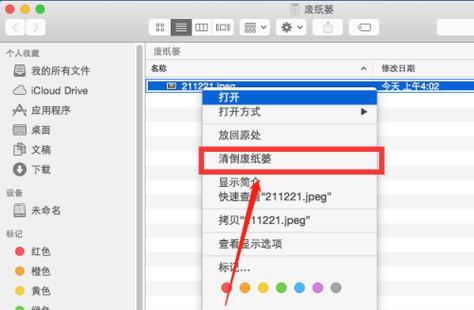
尽管使用工具可以简化清理过程,但有时你可能更倾向于自己动手,直接控制清理过程。在这种情况下,你需要手动找到这些残留文件并进行删除。
步骤指南
打开Finder,选择“前往”>“前往文件夹…”。
输入以下路径之一并回车:`~/Library/ApplicationSupport`或者`~/Library/Preferences`。
查看文件夹内容,寻找与已卸载应用程序相关的文件夹或文件,将它们托至废纸篓中。
由于手动操作可能会影响到一些正常功能的文件,因此这项工作要求你有足够的系统知识来判断哪些文件应该保留,哪些可以删除。
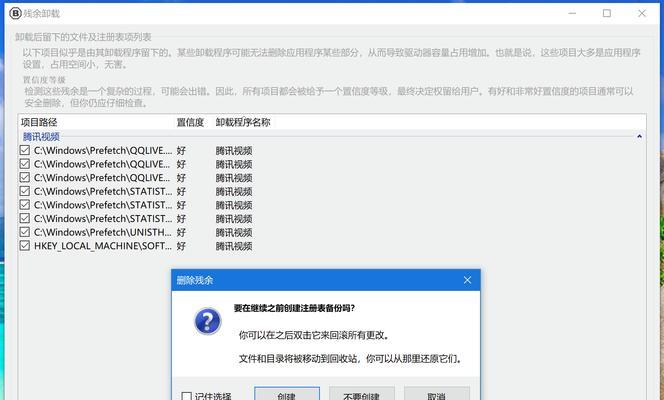
如果你需要彻底清除某个应用程序的所有数据,包括其在系统中的设置,则可以尝试重置应用程序。不过,需要注意的是,并非所有的应用程序都支持重置功能。
如何重置应用程序
在“系统偏好设置”中找到该应用程序的设置页面。
寻找重置或恢复默认设置的选项,按照其指示操作。
如果没有这样的选项,你可能需要先卸载应用程序,然后按照上文提到的步骤重新安装。
最好的办法是提前防止残留文件的形成。这可以通过避免安装不需要的应用程序和定期清理来实现。
实用建议
定期使用清理工具检查并清理Mac电脑。
在安装新软件之前,阅读用户评价和说明,避免安装那些可能产生大量残留文件的应用程序。
卸载软件时请务必仔细检查,以确保所有相关文件都被妥善处理。
在本指南中,我们详细介绍了如何在苹果笔记本上卸除软件残留文件,并提供了一些实用的工具和建议,以便用户自己动手深度清理系统,确保Mac电脑运行性能最佳。通过逐步的指导,以及使用工具辅助清理,用户可以有效地保护他们的计算机,提高计算机的使用效率。
标签: 残留文件
版权声明:本文内容由互联网用户自发贡献,该文观点仅代表作者本人。本站仅提供信息存储空间服务,不拥有所有权,不承担相关法律责任。如发现本站有涉嫌抄袭侵权/违法违规的内容, 请发送邮件至 3561739510@qq.com 举报,一经查实,本站将立刻删除。
相关文章
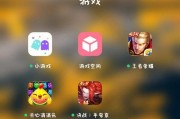
在日常使用电脑的过程中,我们可能由于各种原因需要卸载特定软件。金山毒霸作为一款流行的网络安全软件,在华为电脑上的卸载操作可能并非所有用户都熟悉。更进一...
2025-04-25 4 残留文件